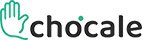La verdad es que en Chócale siempre hablamos de bancos, finanzas y consumo (y de viajes en Pasajero Frecuente). Y en general suelo hablar muy poco de mí, pero una de las cosas de mi día a día es ser docente en las carreras de Periodismo en las universidades Diego Portales y Del Desarrollo.
A propósito de la suspensión de clases por el Coronavirus (Covid-19), y que muchos establecimientos educacionales aún no están preparados para la educación a distancia, quisiera contarles de Canvas, una plataforma que tiene una versión gratuita para profesores.
Desde el año pasado, muchas universidades en Chile están implementando Canvas, una plataforma del tipo LMS (sistema de gestión de aprendizaje, o en inglés, learning management system) desarrollada por Instructure. A diferencia de Moodle -que es gratuito, de código abierto y solo requiere ser instalado en un servidor propio-, Canvas requiere el uso de licencia institucional.
Desde Standford y el MIT hasta la Universidad Católica, de los Andes, del Desarrollo y Diego Portales lo utilizan en la actualidad.
Canvas permite crear aulas virtuales, administrar personas con perfiles (alumnos y profesores), cargar archivos, crear tareas y evaluaciones, corregir y calificar trabajos y pruebas de forma muy fácil, crear equipos de trabajo y realizar clases online a través de videoconferencias.
Esta plataforma requiere un pago y una integración institucional (es decir, conectar los sistemas informáticos de la institución con los del LMS). Sin embargo, cuenta con una opción gratuita que no está muy masificada pero que ayudaría a salir del paso en momentos como este. Sobre todo para cursos cuyos profesores no cuentan con plataformas del tipo LMS.
Se trata de la modalidad “Canvas Free for Teacher“. Para utilizarla, hay que registrarse en el sitio web y elegir la opción “Get a free Canvas account”. Posteriormente, se pueden crear cursos y luego enviar invitaciones a los estudiantes vía e-mail.
En el caso de la versión gratuita, nuestros alumnos activan su cuenta y quedan enrolados en el curso. Por parte nuestra, debemos ir personalizando el ambiente, cargar los recursos y crear las evaluaciones, junto a las fechas que corresponden. La herramienta sirve para cursos presenciales, de e-learning o en modalidad mixta.
En la web existen muchos recursos que ayudarán a usar Canvas, tanto a los docentes como a los estudiantes. Los profesores que comienzan a trabajar con la plataforma, encontrarán una completa guía para implementar y usar Canvas. En tanto, los estudiantes cuentan con también con recursos de ayuda.
En todo caso, la plataforma es muy intuitiva y mucho más fácil de ocupar que otros LMS. Los millennials y centennials se demorarán muy poco en aprender a usarlo. Además, cuenta con una aplicación móvil que es fácil de utilizar para todos, la que cuenta con la mayor parte de las funciones. Una es para profesores y la otra para los estudiantes.
Funcionalidades de Canvas
Quisiera referirme a algunas de las funcionalidades y características de Canvas que uso con más frecuencia:
Tareas: Permite crear tareas con fecha de entrega, formato de entrega (texto o archivos) e incluso, si previamente creamos grupos de trabajo a través de “Personas”, los mismos estudiantes crean grupos y podrían hacer trabajos colaborativos en Google Drive.
Evaluaciones: Podemos crear pruebas calificadas para los estudiantes, con preguntas de desarrollo, selección múltiple, términos pareados y otras. Además, podemos crear bancos de preguntas para mostrar preguntas al azar y distintas para los estudiantes.
Videoconferencias: Se pueden realizar videoconferencias en línea, donde podemos hacer clases online a través de Canvas y los alumnos participar en ellas. Podemos utilizar una webcam, compartir pantalla y presentaciones. Luego, pueden quedar guardadas por 14 días en la plataforma para consulta posterior (es importante activar la grabación al crear la conferencia).
Speedgrader: Es la poderosa herramienta para calificar tareas y calificaciones. Si tenemos una rúbrica y la adjuntamos a la tarea, podemos utilizarla para calificar. Podemos dar comentarios de las entregas, tanto en texto, audio y video.
Archivos: Tiene un gestor de archivos, con carpetas que nos permitirían clasificar los documentos y presentaciones. Debemos tener cuidado con el almacenamiento, porque hay una cuota de 0,5 GB por curso, por lo que les sugiero leer el siguiente punto.
Módulos: Nos permite organizar todos nuestros recursos, como archivos, tareas y evaluaciones. Me gusta mucho esta función porque nos permite ordenar el curso por las unidades de aprendizaje. Sugiero siempre crear un grupo de elementos llamados “Información general”, que incluya documentos como el programa del curso, los porcentajes de evaluación y las reglas del curso. Además, dentro de los elementos que podemos incorporar están los links, por lo que si necesitamos subir documentos que utilicen mucho espacio, podemos cargarlos en un Google Drive y luego compartirlo por aquí.
Espero que esta guía sea útil para todos quienes son profesores o trabajan en el mundo de la educación. Canvas no solo permite realizar clases online, sino también poder gestionar nuestros cursos presenciales (cuando la situación vuelve a la normalidad).